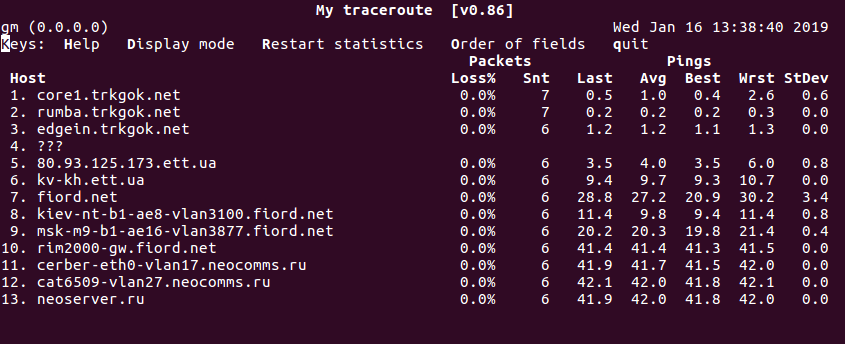Команда traceroute Linux
Не всегда сеть работает так, как от нее требуется, иногда определенный компьютер в вашей локальной сети компании, или удаленный может не отвечать. Казалось бы, все работает, все подключено, но похоже на каком-то из узлов, на пути от вашего компьютера, до нужного случается ошибка.
Утилита ping позволяет только определить наличие проблемы, что узел не отвечает, но как узнать где обрывается соединение? Для этого применяется утилита traceroure. В этой небольшой инструкции мы рассмотрим как пользоваться traceroute linux, как понимать ее вывод и определить где же все-таки проблема. Но сначала рассмотрим, как работает traceroute.
Как работает traceroute?
Вы, наверное, уже знаете, что вся информация в сети передается в виде пакетов. Поток данных разбивается специальным программным обеспечением на небольшие пакеты и передается через сеть интернет на целевой узел, а там собирается обратно.
Каждый пакет проходит на своем пути определенное количество узлов, пока достигнет своей цели. Причем, каждый пакет имеет свое время жизни. Это количество узлов, которые может пройти пакет перед тем, как он будет уничтожен. Этот параметр записывается в заголовке TTL, каждый маршрутизатор, через который будет проходить пакет уменьшает его на единицу. При TTL=0 пакет уничтожается, а отправителю отсылается сообщение Time Exceeded.
Команда traceroute linux использует UDP пакеты. Она отправляет пакет с TTL=1 и смотрит адрес ответившего узла, дальше TTL=2, TTL=3 и так пока не достигнет цели. Каждый раз отправляется по три пакета и для каждого из них измеряется время прохождения. Пакет отправляется на случайный порт, который, скорее всего, не занят. Когда утилита traceroute получает сообщение от целевого узла о том, что порт недоступен трассировка считается завершенной.
Утилита Traceroute
Перед тем как перейти к примерам работы с утилитой давайте рассмотрим ее синтаксис и основные опции. Синтаксис вызова очень прост:
$ traceroute опции адрес_узла
В качестве адреса может использоваться ip адрес или доменное имя. Рассмотрим основные опции:
- -4 или -6 — использовать ipv4 или ipv6 протокол;
- -I — использовать ICMP пакеты вместо UDP;
- -T — использовать TCP пакеты вместо UDP;
- -F — не фрагментировать пакеты;
- -f — указать TTL с которого нужно начать;
- -g — передавать пакет через указанный шлюз;
- -i — передавать пакет через указанный интерфейс;
- -m — максимальное количество узлов, через которые пройдет пакет;
- -q — количество пакетов, отправляемых за раз, по умолчанию три;
- -n — не узнавать доменные имена;
- -p — указать порт вместо порта по умолчанию;
- -w — установить время ожидания ответа от узла, по умолчанию полсекунды;
- -r — использовать другой роутер вместо того, что указанный в таблице маршрутизации;
- -z — минимальный интервал между пакетами;
- -U — использовать UDP с увеличением номера порта;
- -UL — использовать протокол UDPLITE;
- -D — использовать протокол DCCP;
- —mtu — указать размер пакета;
- -P — протокол, доступны такие значения: raw, dccp, udplite, udp, tcpconn, tcp, icmp.
Это не все опции утилиты, но все основные, которыми вы будете пользоваться. Дальше перейдем практике того, как выполняется трассировка сети Linux.
Примеры трассировки сети в Linux
Например, выполним трассировку до сервера losst.ru:
sudo traceroute losst.ru
Как видите, пакет прошел через 6 узлов перед тем, как дойти до цели. На каждый узел отправлялось по три пакета и для каждого из них было засечено время прохождения. И если на одном из узлов возникнет проблема, теперь вы будете знать на каком.
У вас, наверное, возник вопрос, почему время прохождения для некоторых узлов такое долгое? Ведь если выполнить ping, то общее время будет намного меньше. Дело в том, что время засекается для пути пакета туда и обратно. От запроса до ответа. Это раз, но еще нужно учитывать что маршрутизаторы дают высший приоритет для приходящих пакетов, когда для сервисных задержки могут быть более длинными.
Еще, вместо одного узла вы можете видеть звездочки traceroute. Это еще не значит, что он не работает. Это означает что всего лишь он не захотел нам отвечать. Давайте проверим еще что-нибудь, например, публичный DNS google:
sudo traceroute 8.8.8.8
Здесь уже больше узлов, и такая же ситуация со звездочками. Если бы на пути к серверу возникла ошибка, мы бы это увидели. Например, узел 195.153.14.1 нам не ответил и мы смогли отследить запрос только до 212.162.26.169.
sudo traceroute 195.153.14.1
Иногда трассировка с помощью UDP не работает, это может произойти потому, что фаервол блокирует все лишние пакеты. Мы можем воспользоваться ICMP с помощью опции -I.
sudo traceroute history.pl
sudo traceroute -I history.pl
Но трассировка может использоваться не только для обнаружения обрыва в цепочке маршрутизаторов. У нее еще есть достаточно интересное применение по исследованию сети. Например, вы можете попытаться определить использование подсетей провайдером. Отправим три запроса на разные адреса:
sudo traceroute losst.ru
$ sudo traceroute history.pl
$ sudo traceroute habrahabr.ru

Затем сравните выводы этих команд. Вы увидите, что начальные IP адреса одинаковые. Мы можем сделать вывод, что наш роутер 192.168.1.1 подключен к локальной сети провайдера 195.5.8.0/24, которая, в свою очередь, подключена к сети 10.50.50.0/24 откуда уже получает доступ к внешней сети.
Выводы
В этой статье мы рассмотрели как работает команда traceroute linux, а также как выполняется трассировка сети linux. Эти функции больше нужны системным администраторам, но и обычным пользователям тоже иногда могут пригодиться.
Мониторинг сети в Linux (ping, traceroute, mtr)
Существует несколько хороших утилит, позволяющих искать неисправности в сети на уровне TCP/IP. Большинство из них выдает низкоуровневую информацию, поэтому для того чтобы пользоваться ими, нужно хорошо понимать принципы работы протоколов TCP/IP и маршрутизации. В этой статье мы рассмотрим основные инструменты поиска неисправностей в сети: утилитами ping, traceroute и mtr.
Утилита ping
Проверка доступности компьютера
Утилита ping предназначена для того, чтобы при помощи отправки ICMP пакетов убедиться в работоспособности хоста. Команда ping посылает запрос (ICMP ECHO_REQUEST) конкретному компьютеру и фиксирует поступающие ответы (ICMP ECHO_RESPONSE). Её можно применять для работоспособности отдельных компьютеров и сегментов сети. В обработке ее запроса участвуют таблицы маршрутизации, физические компоненты сетей и сетевые шлюзы, поэтому для достижения успешного результата сеть должна быть в более или менее рабочем состоянии. Если команда не работает, можно быть совершенно уверенным в том, что более сложные средства тем более не функционируют. Однако это правило неприменимо в сетях, где брандмауэры блокируют эхо-запросы ICMP. Убедитесь в том, что брандмауэр не препятствует работе команды ping, прежде чем подозревать, что зондируемый компьютер игнорирует эту команду. В конце концов, отключите на короткое время брандмауэр для проверки работоспособности сети.
Если не задан аргумент «число пакетов», команда ping работает в бесконечном цикле. Чтобы прервать работу команды, нужно нажать специальную клавиатурную комбинацию .
Например, пропингуем neoserver.ru (это имя хоста):
Информация о компьютере neoserver.ru включает его IP-адрес, порядковый номер ответного ICMP-пакета и полное время прохождения пакета. Полученные результаты свидетельствуют о том, что компьютер neoserer.ru работает и подключен к сети.
Min — минимальное время ответа хоста, кторому был отправлен запрос.
Avg — среднее время ответа хоста, кторому был отправлен запрос
Max — максимальное время ответа хоста, кторому был отправлен запрос.
Ещё вы увидите TTL — определяет максимальное количество хопов (то есть прыжок, участок между маршрутизаторами), которые пакет может пройти. Наличие этого параметра не позволяет пакету бесконечно ходить по сети.
В ОС Linux, как уже было сказано выше, команда ping без дополнительных параметров будет пинговать заданный хост бесконечно. Чтобы отправить, например, 10 запросов, необходимо добавить ключ -с:
В итоге, мы видим, что было отпралено 10 запросов и выведен результат.
Другие примеры задействования разын ключей:
Не резолвить имена адресов, выводить только ip-адреса
Завершение работы ping по заданному времени (тут 5 секунд)
Установить размер отправляемых пакетов в 1000 байт
Увеличить интервал времени пинга на 3 секунды
Утилита traceroute
Каждый пакет проходит на своем пути определенное количество узлов, пока достигнет своей цели. И, как мы уже знаем, каждый пакет имеет свое время жизни. Это количество узлов, которые может пройти пакет перед тем, как он будет уничтожен. Этот параметр записывается в заголовке TTL, каждый маршрутизатор, через который будет проходить пакет уменьшает его на единицу. При TTL=0 пакет уничтожается, а отправителю отсылается сообщение Time Exceeded.
Команда traceroute linux использует UDP пакеты. Она отправляет пакет с TTL=1 и смотрит адрес ответившего узла, дальше TTL=2, TTL=3 и так пока не достигнет цели. Каждый раз отправляется по три пакета и для каждого из них измеряется время прохождения. Пакет отправляется на случайный порт, который, скорее всего, не занят. Когда утилита traceroute получает сообщение от целевого узла о том, что порт недоступен трассировка считается завершенной.
Синтаксис утилиты не сложный:
Адресом узла может служить как IP адрес, так и доменное имя. Основные опции:
Для примера, выпоним трасировку к ресурсу yandex.ru:
В итоге, пакет прошел через 6 узлов перед тем, как дойти до указанного хоста. На каждый узел отправлялось по три пакета и для каждого из них было засечено время прохождения. И если на одном из узлов возникнет проблема, теперь вы будете знать на каком.
Иногда, вместо одного узла вы можете видеть звездочки. Это значит, что шлюзы либо не высылают нам ICMP с сообщением «time exceeded», либо у их сообщений слишком маленький TTL и оно нас не достигает. В точности нельзя сказать, что происходит на самом деле, но ясно, что по какой-то причине хост не захотел нам отвечать:
Бывает, что трассировка с помощью UDP не работает, это может произойти потому, что фаервол блокирует все лишние пакеты. Можно воспользоваться ICMP с помощью опции -I:
Рассмотреных выше простых примеров, вполне достаточно для первичной диагностики сети как для обычныз пользователей, так и для начинающих администраторов.
Утилита MTR
MTR – это альтернатива программе traceroute. Объединяя функции ping и traceroute, mtr позволяет постоянно опрашивать удаленный сервер и отслеживать изменения задержки и производительности с течением времени.
Синтаксис утилиты также несложный:
Вывод похож на traceroute, но mtr имеет существенное преимущество – ее вывод постоянно обновляется. Это позволяет собирать средние показатели, а также отслеживать тенденции и изменения производительности сети. Как и с утилитой ping, mtr будет работать бесконечно. Чтобы прервать работу команды, нужно нажать специальную клавиатурную комбинацию .